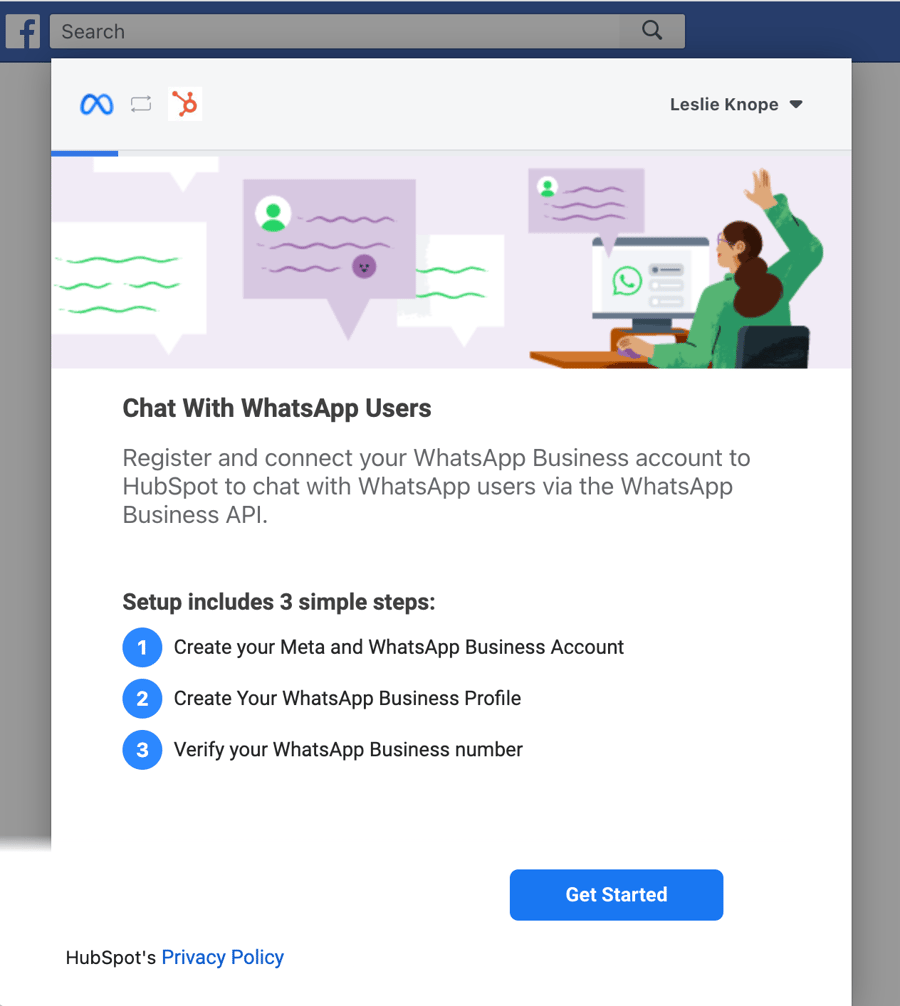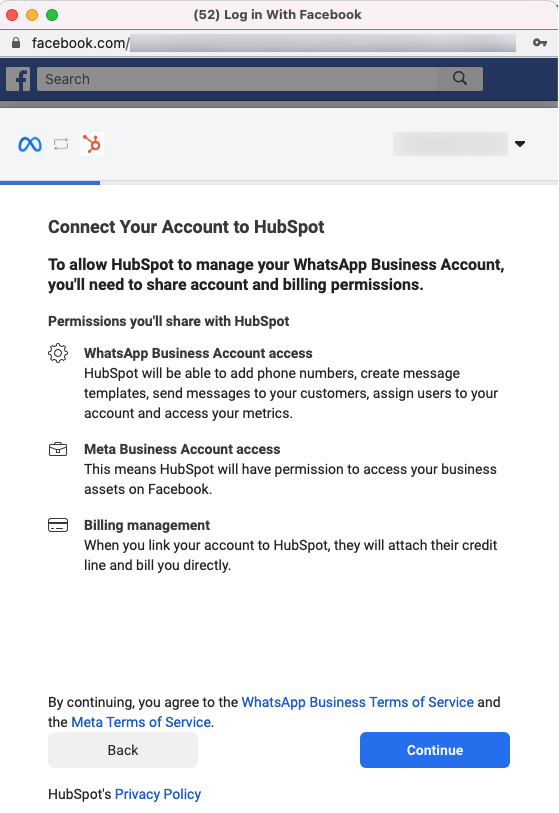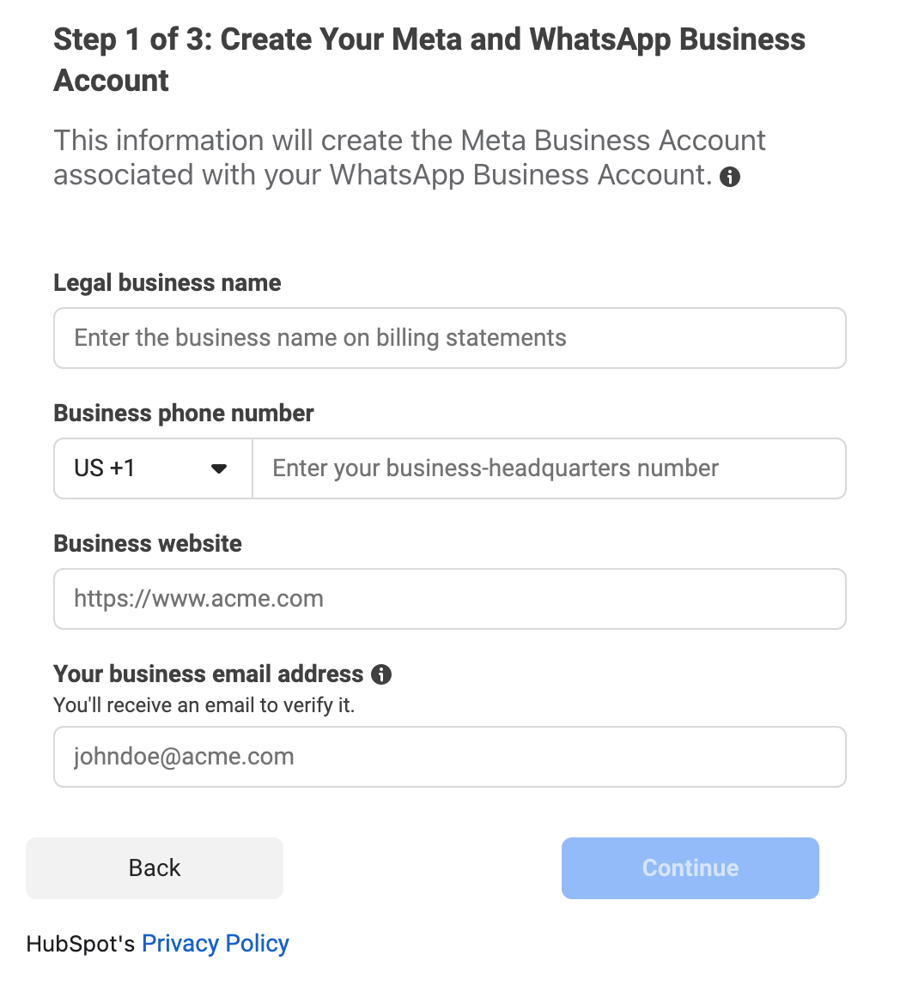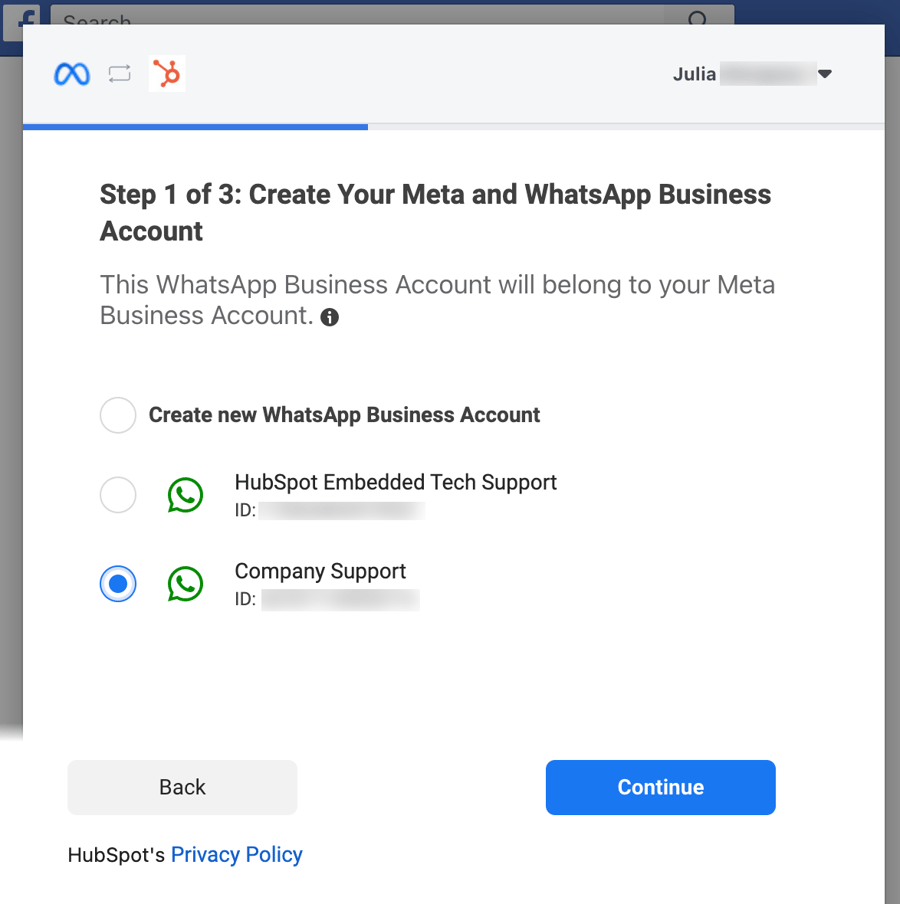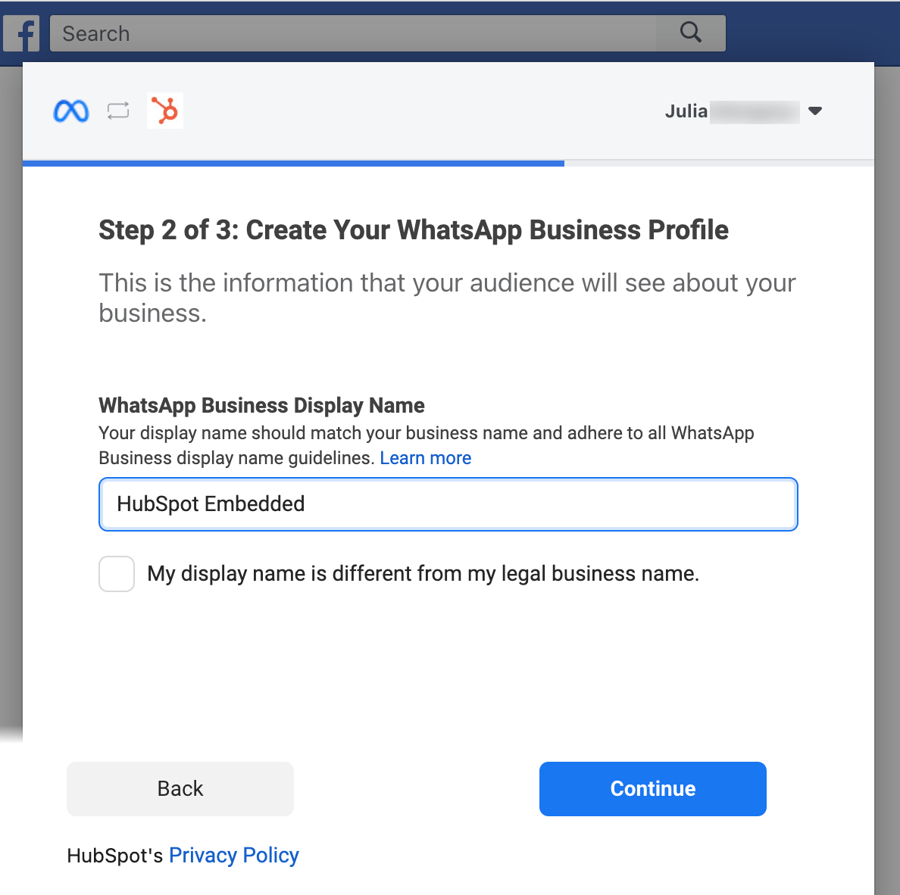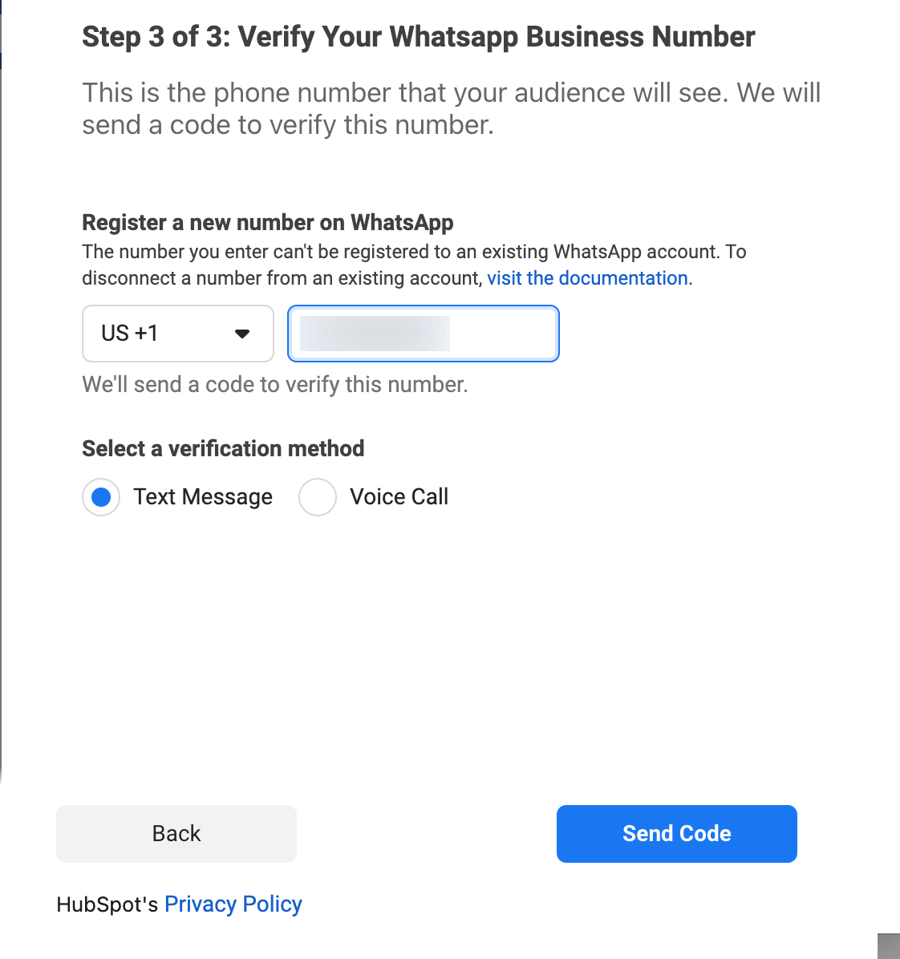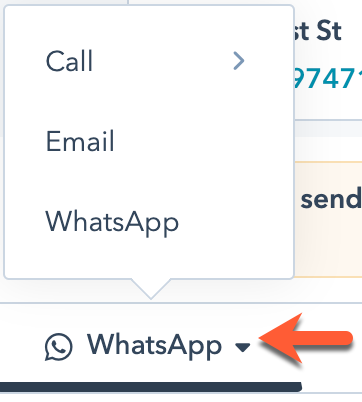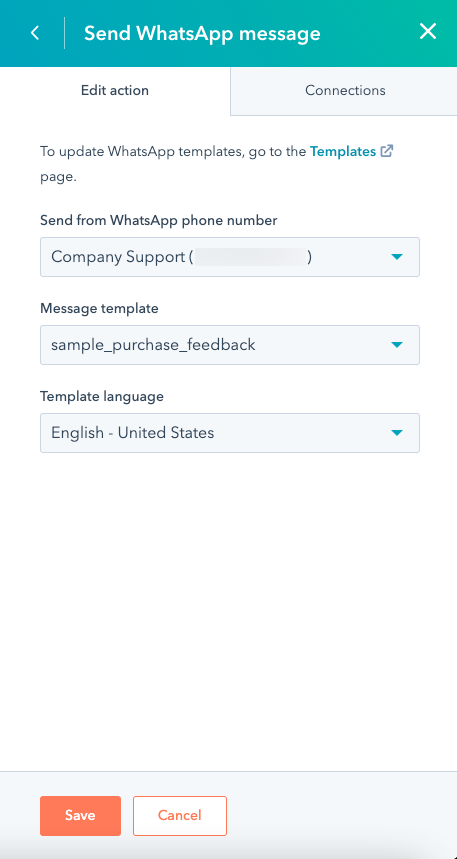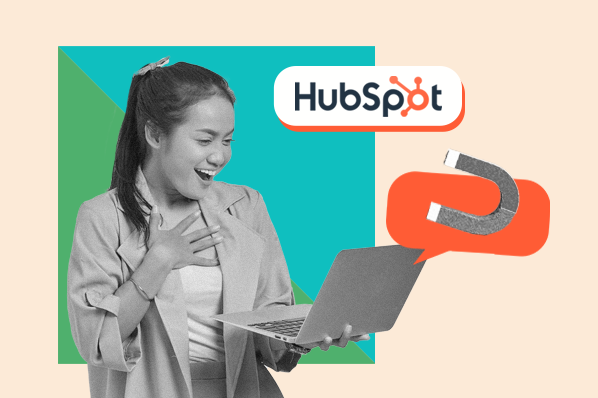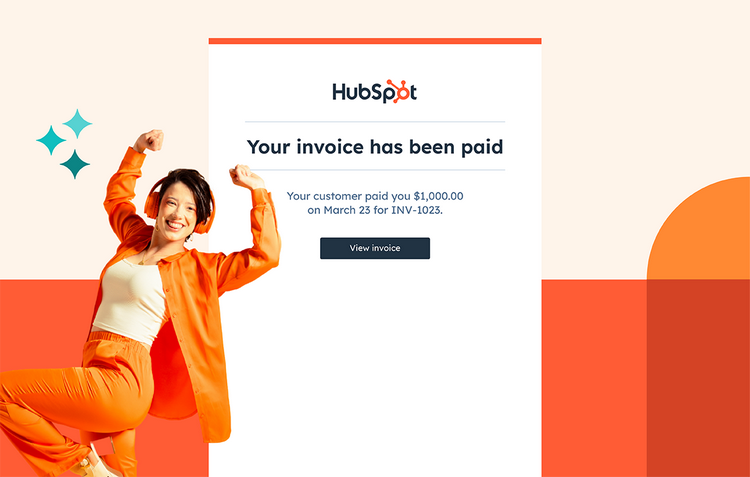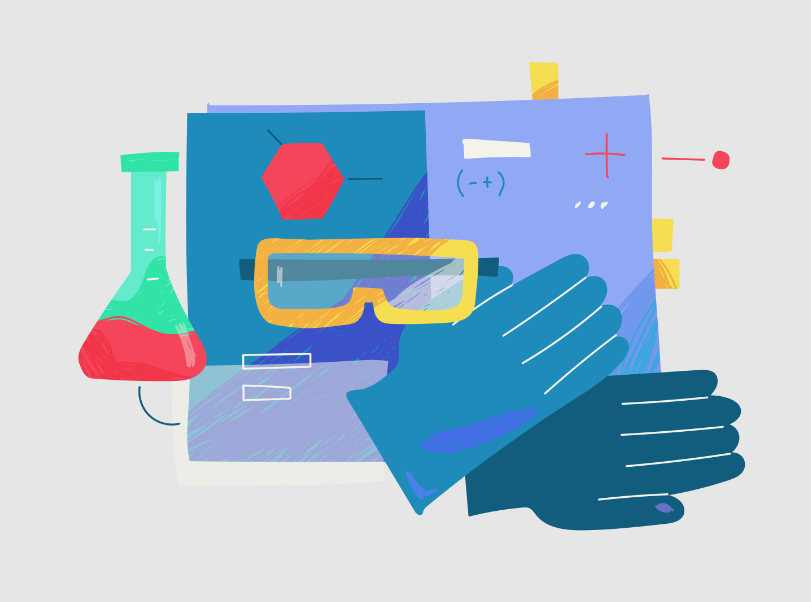В лицензиях Marketing и Service Hub уровня Professional и Enterprise вы можете подключать бизнес-аккаунт Whatsapp в качестве канала в Conversations inbox. Сообщения, отправленные на ваш номер телефона, который привязан к Whatsapp, отобразятся в виде отдельных обсуждений в Inbox.
Чтобы получить доступ к более чем 50 беседам в день, вам нужен верифицированный Meta Business Manager для бизнес-аккаунта в WhatsApp. Почитать подробнее о верификации можно здесь (англ).
Подготовка
Перед тем, как подключать бизнес-аккаунт WhatsApp к Conversations inbox, проверьте:
- юридическое название вашей компании и отображаемое имя в WhatsApp;
- URL вашего корпоративного сайта;
- корпоративный емейл-адрес;
- разрешения с правами администратора для аккаунта вашей компании в Meta Business Manager;
- доступ к корпоративному номеру телефона, с которого будут отправляться сообщения.
- Нужно, чтобы на этот номер могли приходить голосовые вызовы.
- Номер не должен быть частью IVR-системы (интерактивного автоответчика) и IVR должен быть на какое-то время отключен.
Примечание: Используемый номер телефона не должен быть привязан к другому аккаунту в WhatsApp, приложению WhatsApp для бизнеса или интеграции WhatsApp. Если этот номер уже связан с другим аккаунтом в WhatsApp, но сначала отключите эту привязку, а только потом подключайте его к HubSpot.
Ограничения
При подключении и использовании интеграции WhatsApp есть ряд ограничений:
- К каждому бизнес-аккаунту в WhatsApp можно привязать до 25 номеров телефонов.
- После подключения бизнес-аккаунта WhatsApp к HubSpot синхронизируются только новые сообщения. Старые беседы НЕ синхронизируются.
- После подключения к HubSpot сообщения будут появляться только в Conversations Inbox внутри HubSpot. Они .не будут приходить в мобильное или веб-приложение WhatsApp.
Обычные и бизнес-аккаунты WhatsApp
По требованиям Meta к интеграции WhatsApp вы не можете подключать личные аккаунты к HubSpot. Интеграция работает только с бизнес-аккаунтами. Почитать подробнее о переходе с личного на бизнес-аккаунт можно в документации WhatsApp.
Как подключить бизнес-аккаунт WhatsApp к каналу HubSpot
Вы можете подключать уже существующий бизнес-аккаунт WhatsApp в канал HubSpot, либо создавать новый.
- Откройте свой HubSpot-аккаунт и нажмите на иконку настроек (значок шестеренки).
- В левом боковом меню перейдите в Inbox > Inboxes.
- Нажмите Connect a channel.
- Выберите WhatsApp.
- Нажмите Continue with WhatsApp.
Нажимая Continue with WhatsApp, вы соглашаетесь с правилами HubSpot к определенным продуктам, а именно: i) платформы Meta Platforms, Inc. ("Meta") действуют, как вспомогательные обработчики данных в рамках DPA; и ii) если ваши клиентские данные размещаются за пределами США, то вы соглашаетесь с тем, что Meta будет регулироваться разделом Exclusions (Исключения) в Политике HubSpot о хостинге региональных данных. Подключая свой бизнес-аккаунт WhatsApp к HubSpot, вы соглашаетесь с политикой WhatsApp с этой страницы: https://www.whatsapp.com/legal/business-solution-terms/.
- Во всплывающем окне зайдите в свой аккаунт Facebook и нажмите Continue as [имя аккаунта].
- Нажмите Get started.
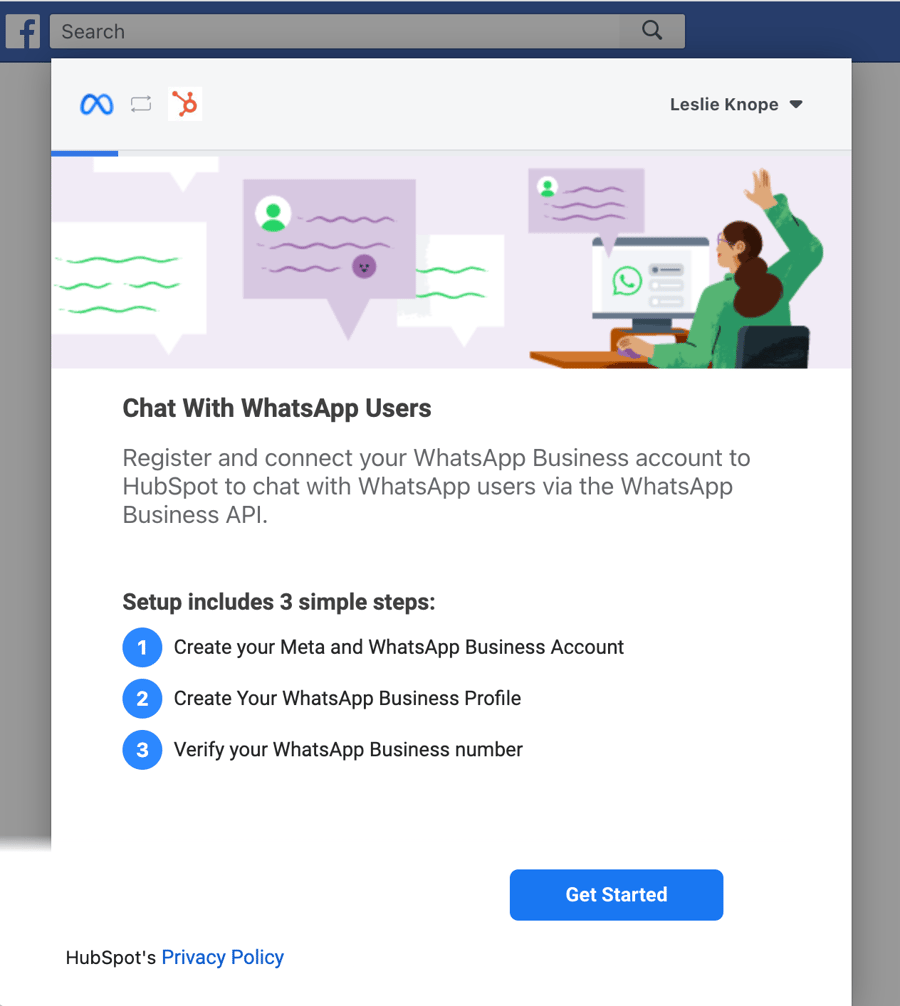
- Просмотрите список разрешений, которые требуются HubSpot для доступа, и нажмите Continue.
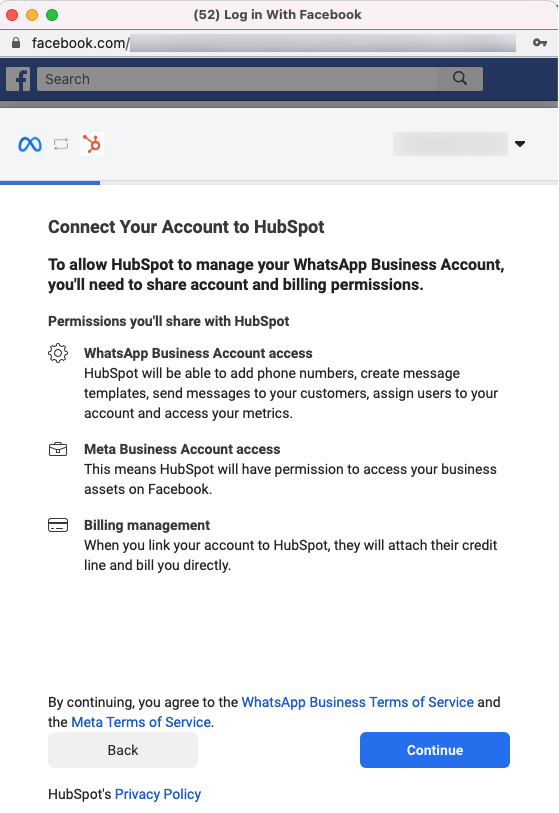
- Укажите, какой из существующих Meta Business Account нужно подключить к вашему бизнес-аккаунту WhatsApp, либо создайте новый аккаунт в Meta Business. Если вы создаете новый бизнес-аккаунт Meta:
- Укажите юридическое название, телефон, сайт и емейл вашей организации, затем нажмите Continue.
- В выпадающем списке Country и Timezone выберите свою страну и часовой пояс.
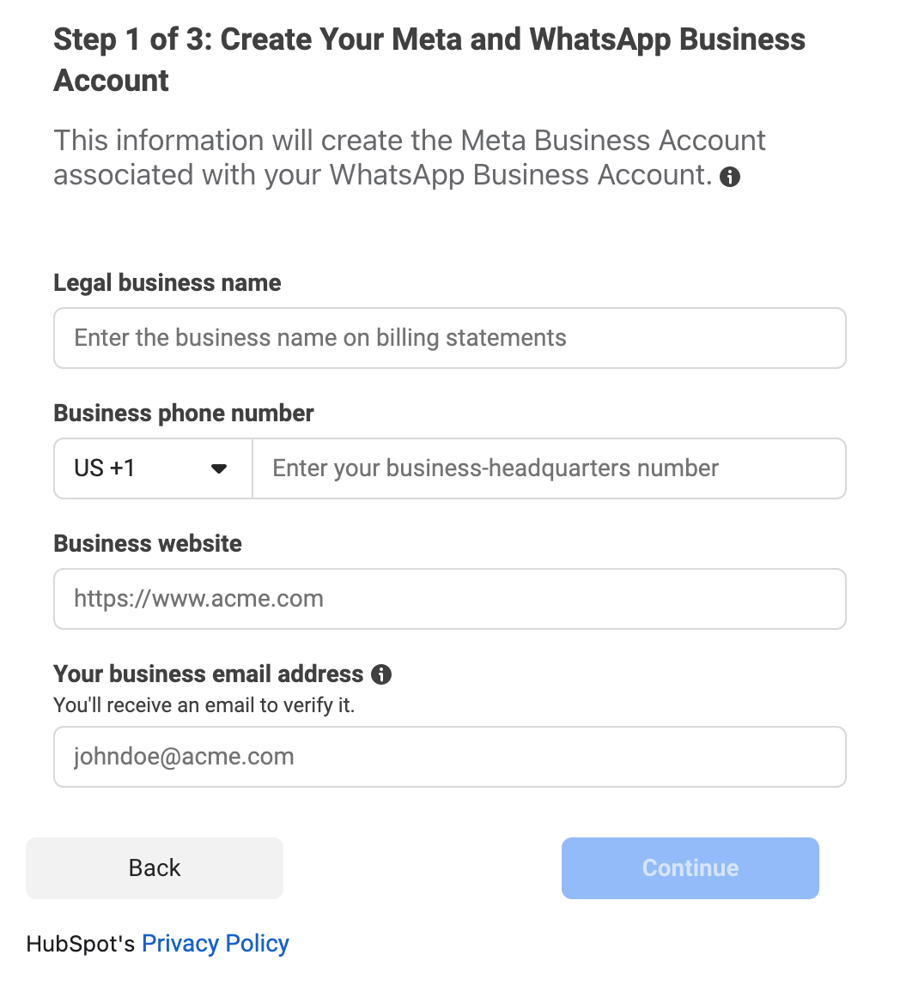
- Нажмите Continue.
- Выберите бизнес-аккаунт WhatsApp Business Account, который необходимо привязать к бизнес-аккаунту Meta Business Account, или создайте новый бизнес-аккаунт WhatsApp. Если вы создаете новый бизнес-аккаунт в WhatsApp, то укажите название аккаунта и выберите часовой пояс из выпадающего списка.
- Нажмите Continue.
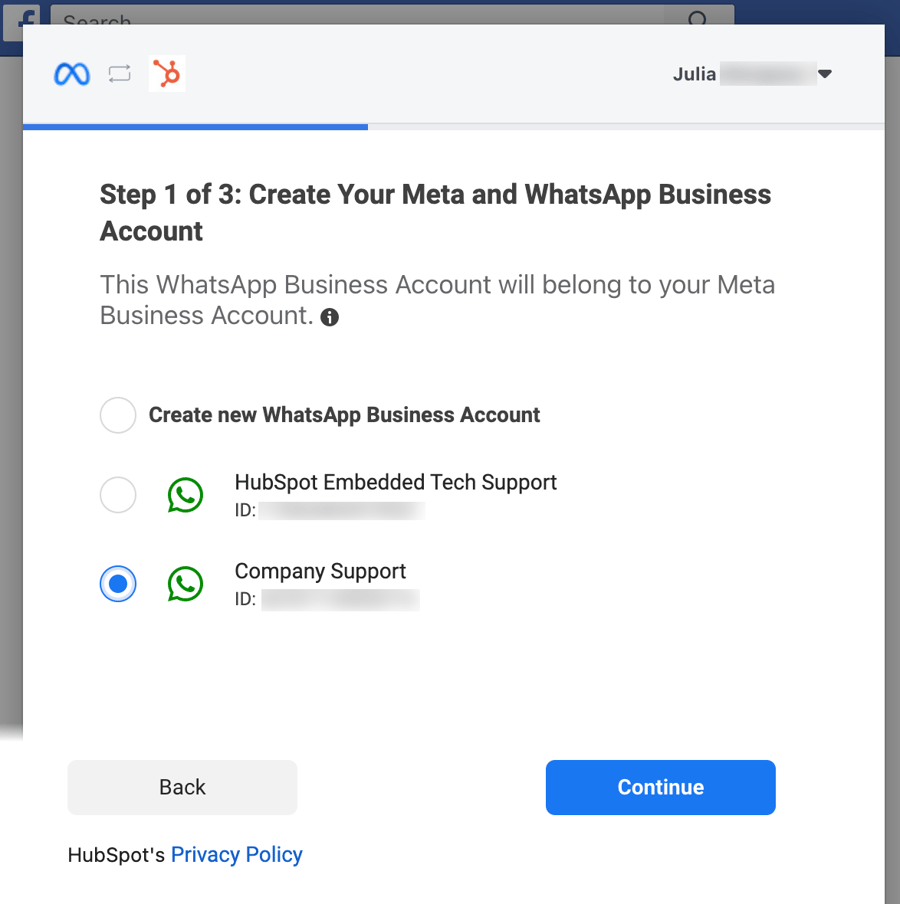
- Появится окно с подтверждением действия. Нажмите Continue to Step 2.
- Выберите существующий бизнес-аккаунт WhatsApp. Если у вас нет существующего аккаунта, то вы можете создать новый, настроив свой бизнес-профиль:
- В текстовом поле укажите, какое название будет отображаться в этом аккаунте. Если это название отличается от официального названия вашей компании, то отметьте галочкой My display name is different from my legal business name.
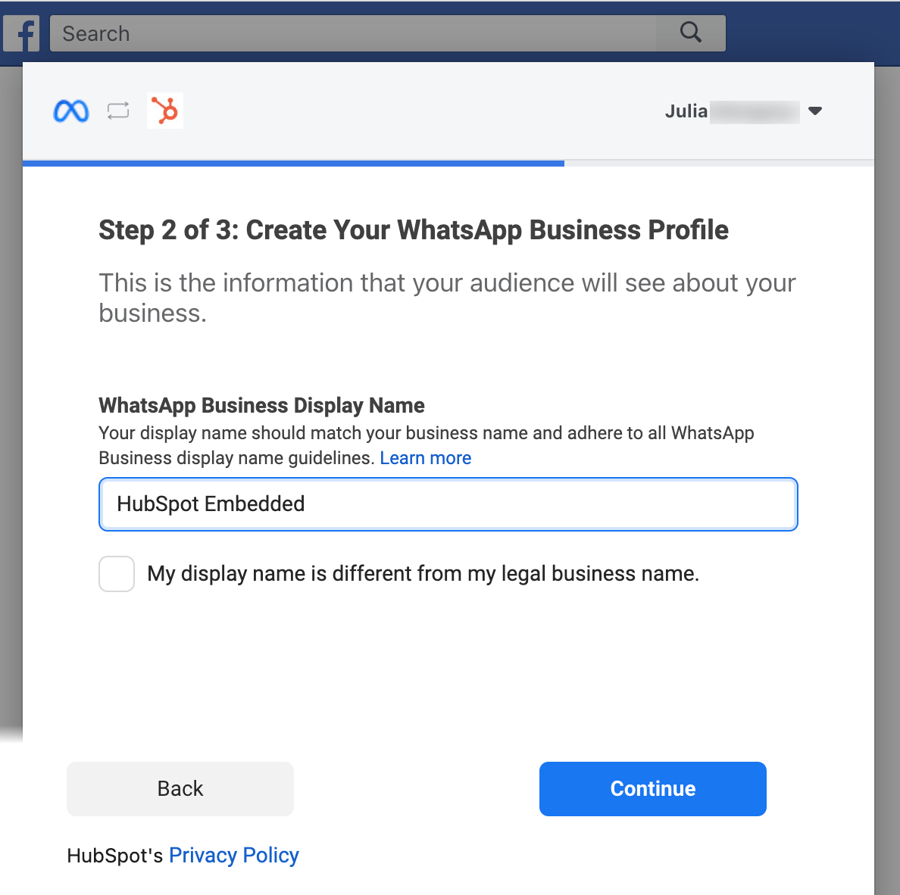
- Нажмите Continue.
- Выберите категорию деятельности в списке Category. Также вы можете добавить описание своей деятельности в текстовом поле.
- Нажмите Continue to Step 3.
- Если вы уже подтверждали номер телефона в WhatsApp, то выберите подтвержденный номер. Если вы не подтверждали номер телефона, то зарегистрируйте его:
- В текстовом поле укажите номер телефона, к которому будет привязан аккаунт в WhatsApp.
- Выберите способ подтверждения: Text Message (смс) или Voice Call (звонок), а затем нажмите Send Code.
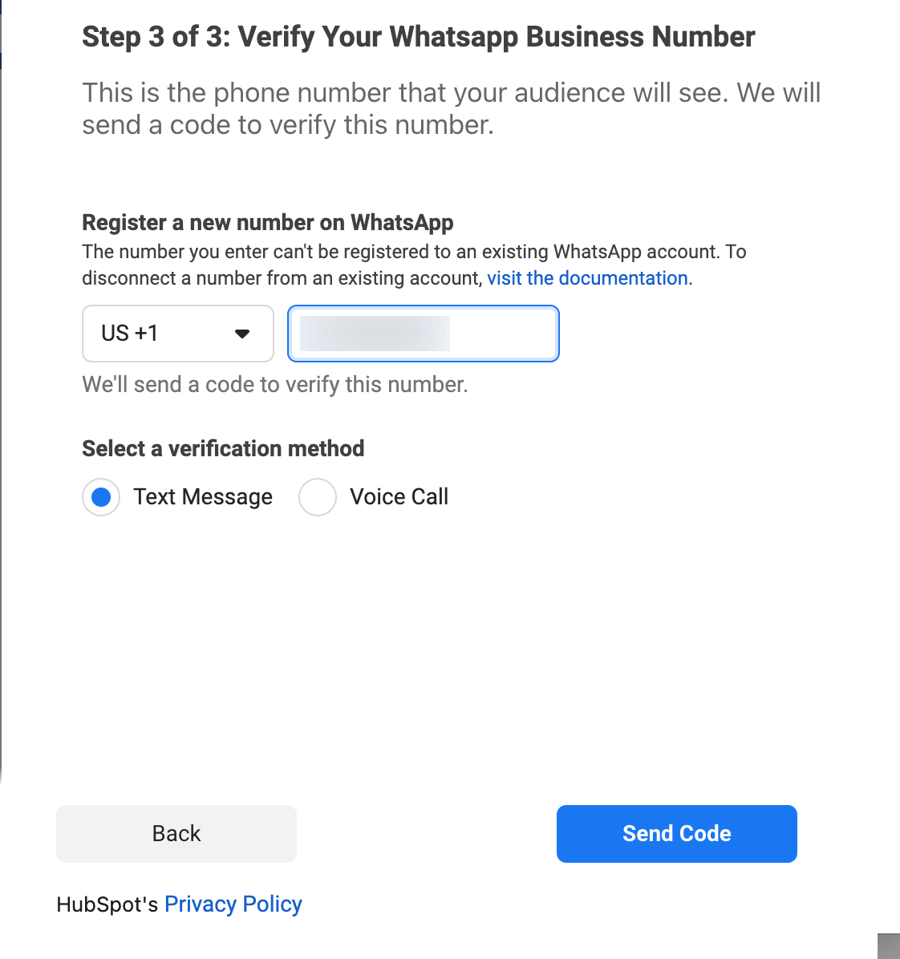
- После подтверждения номера телефона нажмите Ok. Окно настройки закроется, и вы попадете на страницу HubSpot.
- Откроется раздел Conversations inbox, в котором вы можете донастроить параметры канала WhatsApp. Найдите название аккаунта WhatsApp и нажмите Connect.
- Теперь вы увидите аккаунт WhatsApp в списке подключенных каналов.

Как отвечать на сообщения WhatsApp в Inbox
Входящие сообщения WhatsApp создают новые беседы в Conversations inbox и запускают сессию WhatsApp. Вы можете отвечать на сообщения WhatsApp из самого Conversations inbox в период активной сессии.
Сессии WhatsApp открыты еще 24 часа после последнего ответа от контакта. Если существующая сессия WhatsApp закрыта, то вы сможете повторно открыть ее, отправив шаблонное сообщение контакту. Если контакт отвечает на это сообщение, то открывается новая 24-часовая сессия, в течение которой можно отправлять не шаблонные сообщения.
Отвечать в Conversations inbox вы можете с компьютера или из мобильного приложения HubSpot. В сообщения можно добавлять аудио-файлы, голосовые заметки, стикеры, изображения и видео. При получении новых сообщений WhatsApp вам приходит уведомление. Отключить уведомления можно в настройках.
- Откройте свой HubSpot-аккаунт и перейдите в Conversations > Inbox.
- В левом верхнем углу нажмите на иконку поиска и поищите беседу Whatsapp; добавьте фильтры для более точного поиска. Например, вы можете добавить фильтры для сегментации сообщений, которые приходили только в подключенный канал WhatsApp. Пользователи с лицензиями Marketing Hub, Sales Hub и Service Hub уровня Professional и Enterprise могут настраивать представления, в которые будут попадать только сообщения WhatsApp.
- Чтобы открыть переписку в Whatsapp, нажмите WhatsApp conversation на панели слева. В правом верхнем углу превью сообщения появится иконка WhatsApp.
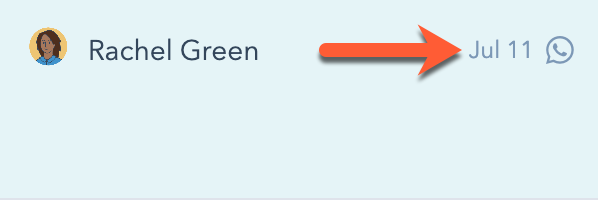
- Чтобы переназначить сообщение, выберите нужного пользователя в поле Owner (слева вверху).
- На панели справа можно просмотреть информацию о посетителе и связанные с ним записи.
-
- Для изменения стиля текста, добавления ссылок, изображений или файлов воспользуйтесь соответствующими иконками внизу редактора. Кроме того, вы можете перетаскивать файлы с компьютера в окно редактора.
- Для добавления документа, сниппета, ссылки на встречу, статьи из базы данных, расчета или видео нажмите Insert.
- В ходе переписки вам может потребоваться перейти к емейлу или позвонить контакту. Выберите нужный канал в поле Channel над редактором ответа.Отвечать на сообщения можно в редакторе.
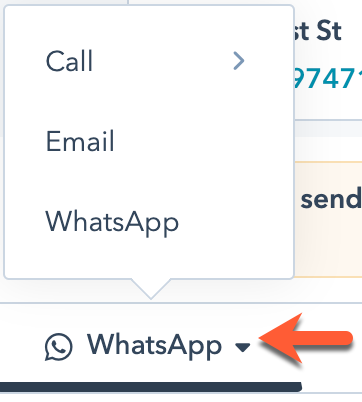
- Для отправки ответа нажмите Send.
Если входящее сообщение было отправлено с номера телефона, который совпадает со значением поля Phone number или Mobile phone number контакта, то беседа автоматически привяжется к этому контакту.
Информация о сообщении WhatsApp сохраняется в свойствах Conversations. Ей можно пользоваться в воркфлоу и отчетах.
Как отправлять шаблонные сообщения в WhatsApp через воркфлоу
Вы можете отправлять сообщения WhatsApp контактам через воркфлоу. Как только контакт подписывается на рассылки, можно настроить для него воркфлоу, которое будет отправлять шаблонные сообщения в WhatsApp.
Для настройки воркфлоу, которое будет отправлять сообщения в WhatsApp:
- Откройте свой HubSpot-аккаунт и перейдите в Automation > Workflows.
- Справа вверху нажмите Create workflow.
- Нажмите на иконку с плюсом.
- На панели справа выберите Send WhatsApp Message.
- Нажмите Send from WhatsApp phone number и выберите номер телефона.
- Нажмите Message template и выберите шаблон. Шаблонное сообщение нужно создавать и редактировать в бизнес-аккаунте WhatsApp. Чтобы почитать подробнее о создании шаблонов сообщений, зайдите в свой аккаунт на Facebook и откройте эту статью: Meta's Business Help Center (англ).
Примечаниe: Шаблоны в WhatsApp (например, sample_purchase_feedback, sample_issue_resolution, sample_shipping_confirmation и т.д.) генерируются автоматически самим WhatsApp и не синхронизируются с HubSpot. HubSpot синхронизирует только те шаблоны, которые вы или другой пользователь вашего аккаунта создали в WhatsApp Business account.
- Нажмите Template language и выберите язык сообщения.
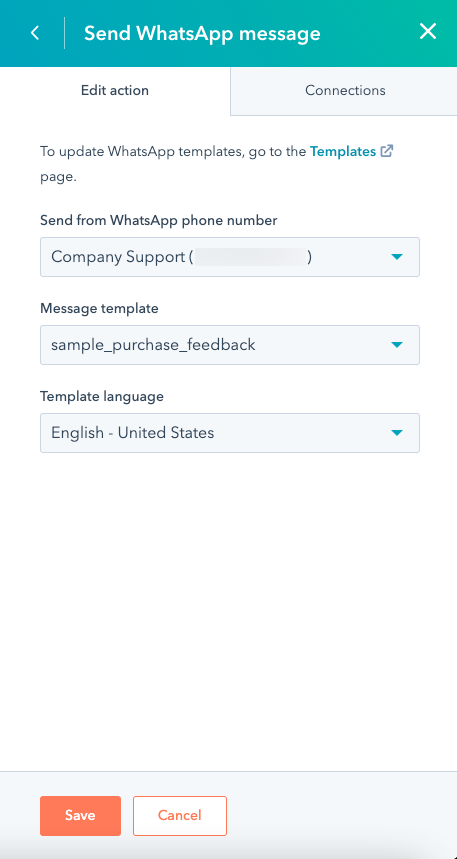
- Нажмите Save.